鼠标滚轮如何切换成左右
更新时间:2024-02-08 12:40:58作者:yang
鼠标滚轮作为计算机输入设备的重要组成部分,其功能早已不再局限于上下滚动页面或文档,很多人可能并不知道,鼠标滚轮还可以通过设置来实现左右滚动的功能。在Excel这种电子表格软件中,左右滚动对于查看大量数据或调整工作表视图十分重要。掌握如何将鼠标滚轮切换成左右滚动模式,能够提高我们在Excel中的工作效率。接下来我们将一起探讨如何在Excel中设置鼠标滚轮的放大和缩小功能,以及如何将其转变为左右滚动的便捷操作。
具体方法:
1.如图,举例说明。为了辨别位置,我分别对行和列进行了相关序号标注
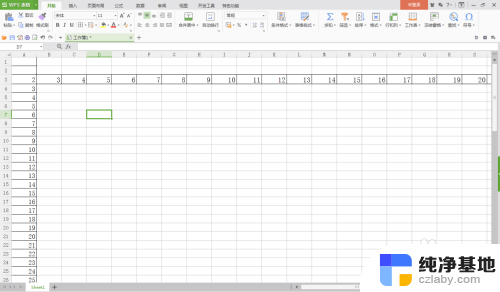
2.首先是通过直接滚动鼠标滚轮即可实现拉条的上下移动
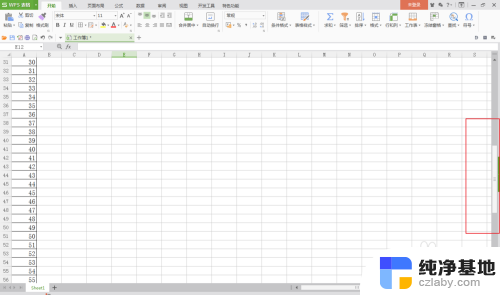
3.其次按住键盘的shift键+滚动鼠标滚轮即可实现拉条的左右移动
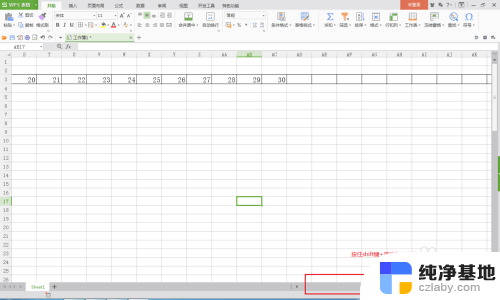
4.另一个方法,按住键盘的alt键+滚动鼠标滚轮也可实现拉条的左右移动
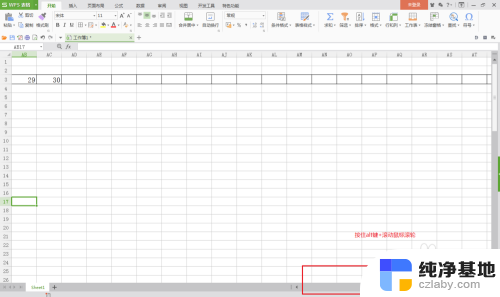
5.按住键盘的ctrl键+向前滚动鼠标滚轮即可实现表格的放大功能
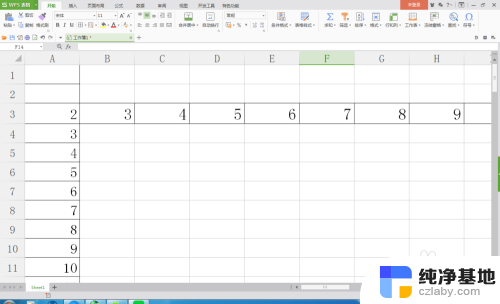
6.按住键盘的ctrl键+向后滚动鼠标滚轮即可实现表格的缩小功能
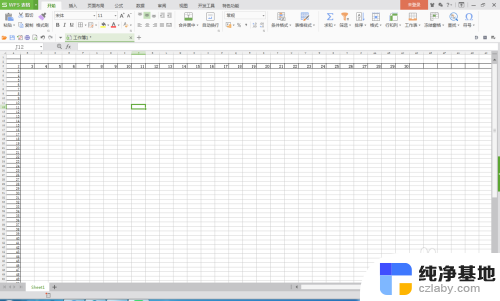
7.这是比较实用的小操作,虽然简单,但却常用,大家学会了吗
以上是关于如何将鼠标滚轮切换到左右的全部内容的方法,如果您遇到这种情况,可以按照以上步骤解决,希望这些方法对大家有所帮助。
- 上一篇: 文件打开如何设置密码
- 下一篇: wps审阅功能在哪
鼠标滚轮如何切换成左右相关教程
-
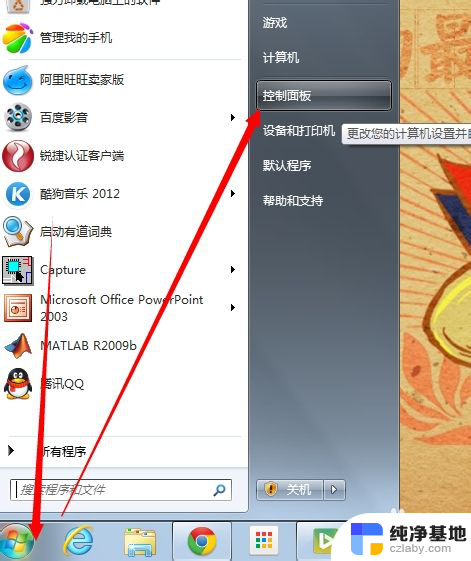 右键快捷菜单出现在鼠标左侧
右键快捷菜单出现在鼠标左侧2024-01-05
-
 wps如何调整鼠标滚动幅度
wps如何调整鼠标滚动幅度2024-04-27
-
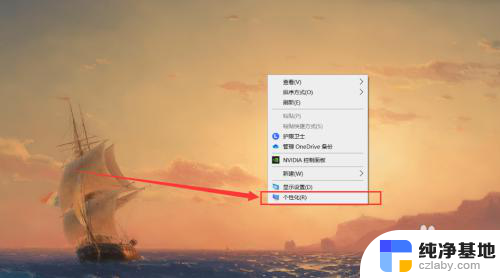 鼠标怎么从主屏切换到副屏
鼠标怎么从主屏切换到副屏2023-11-26
-
 电脑任务栏左右跳动如何取消
电脑任务栏左右跳动如何取消2023-11-18
电脑教程推荐